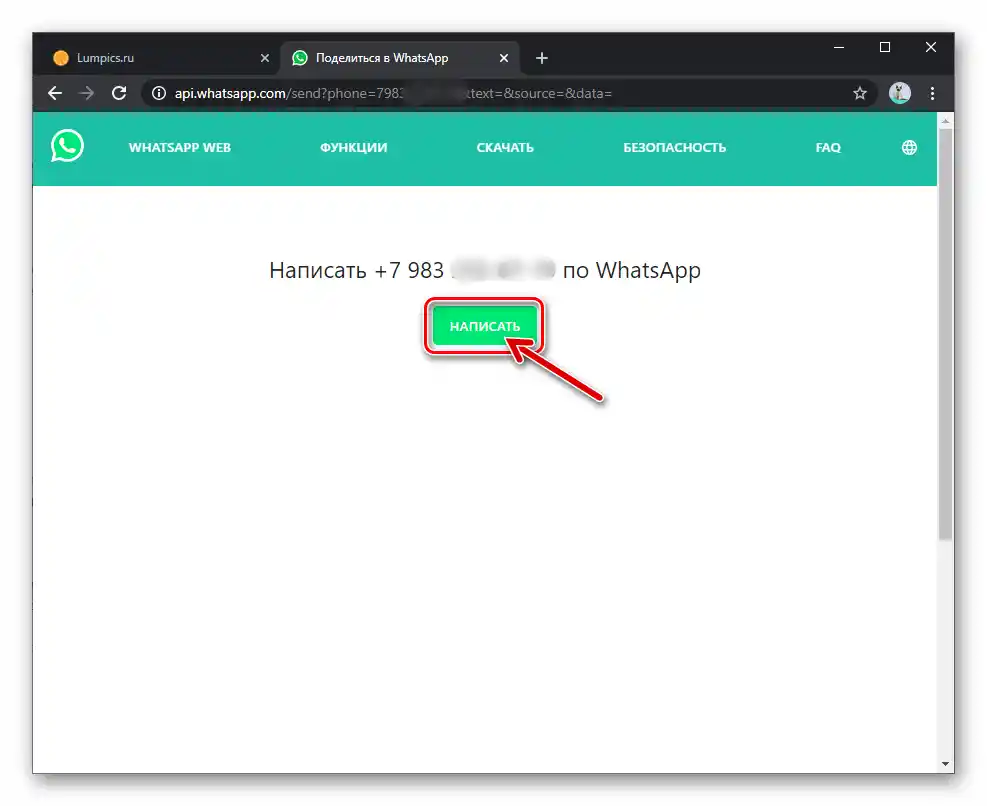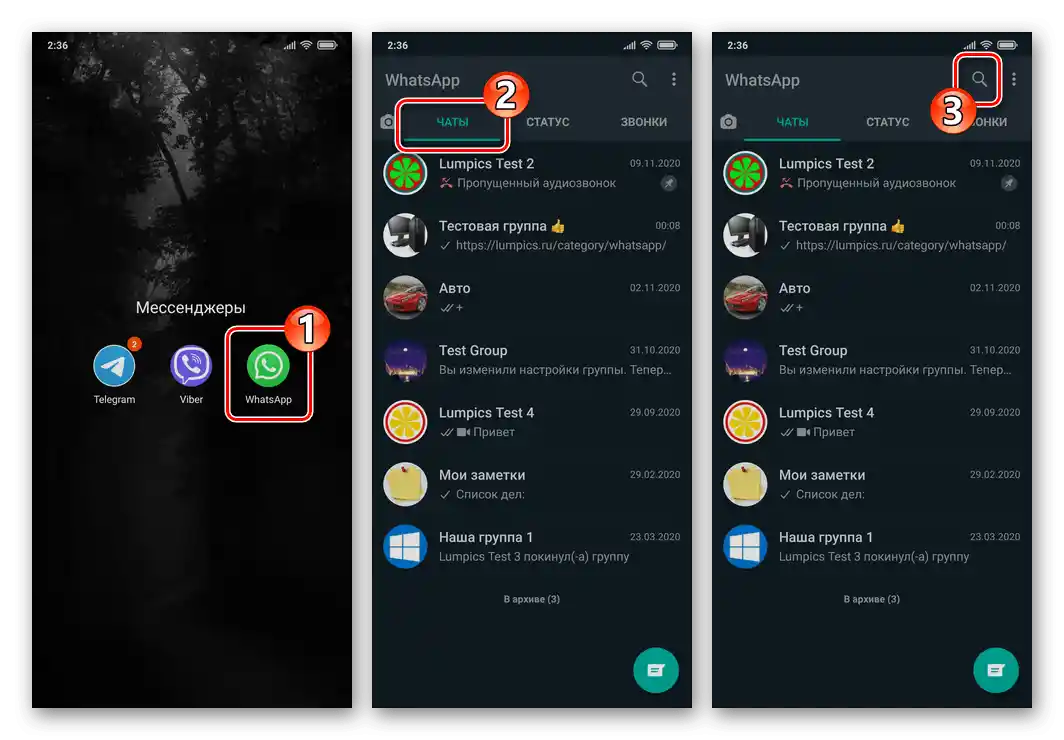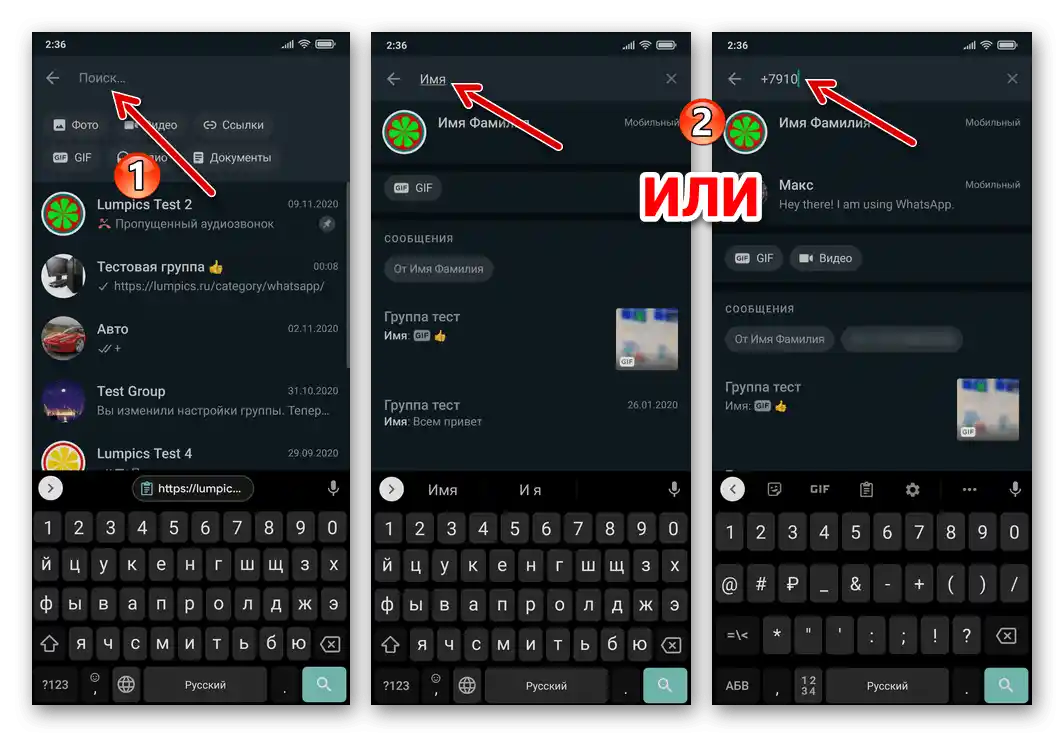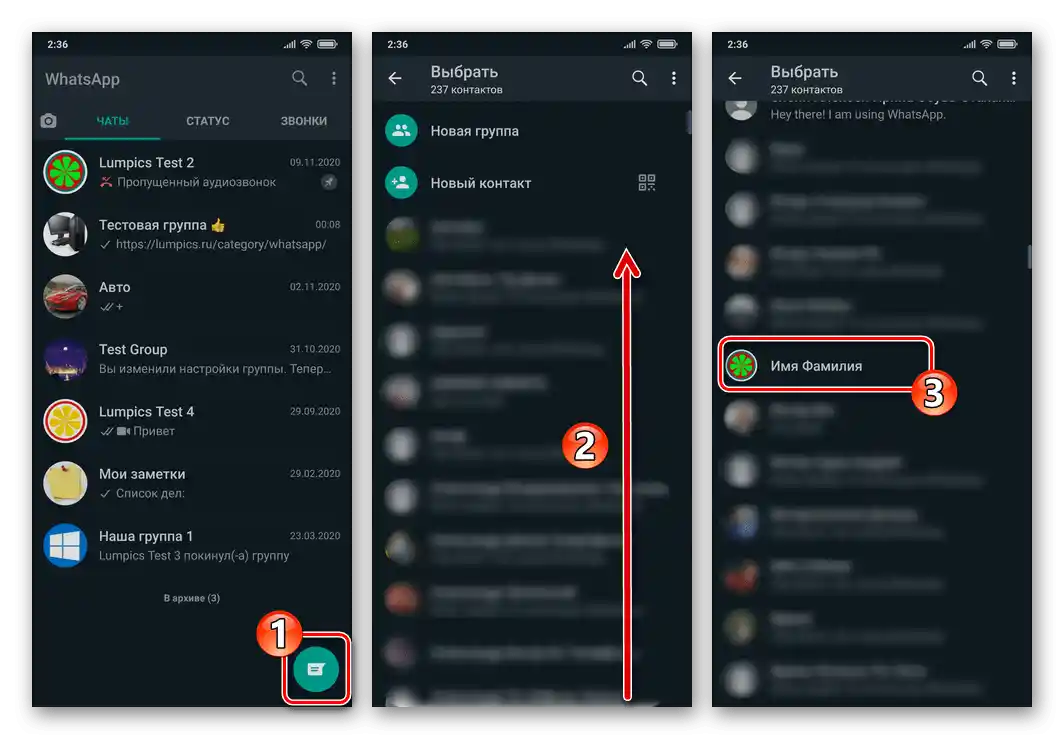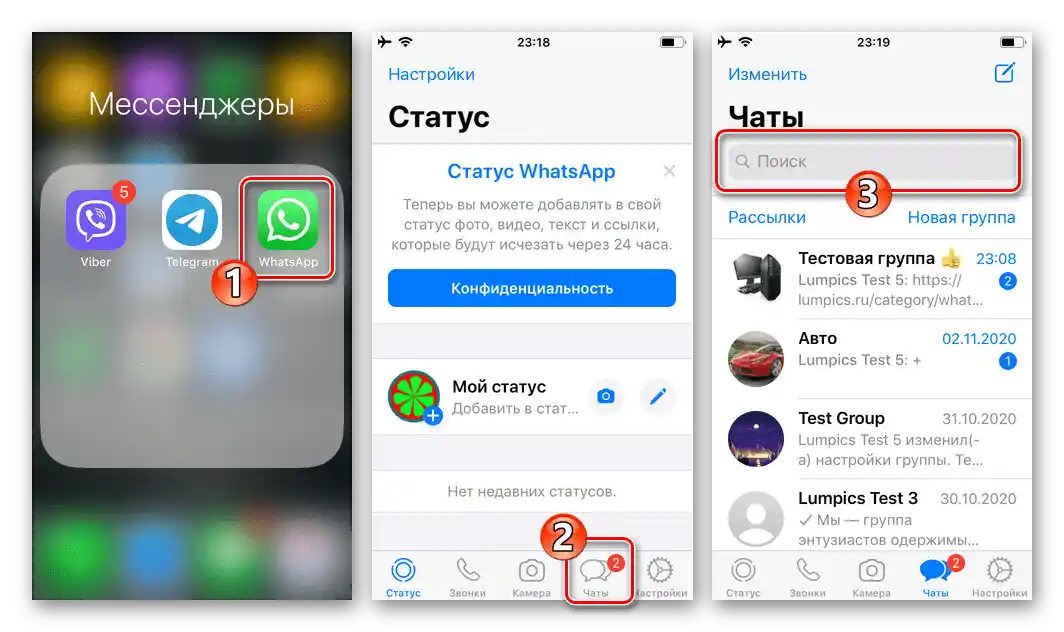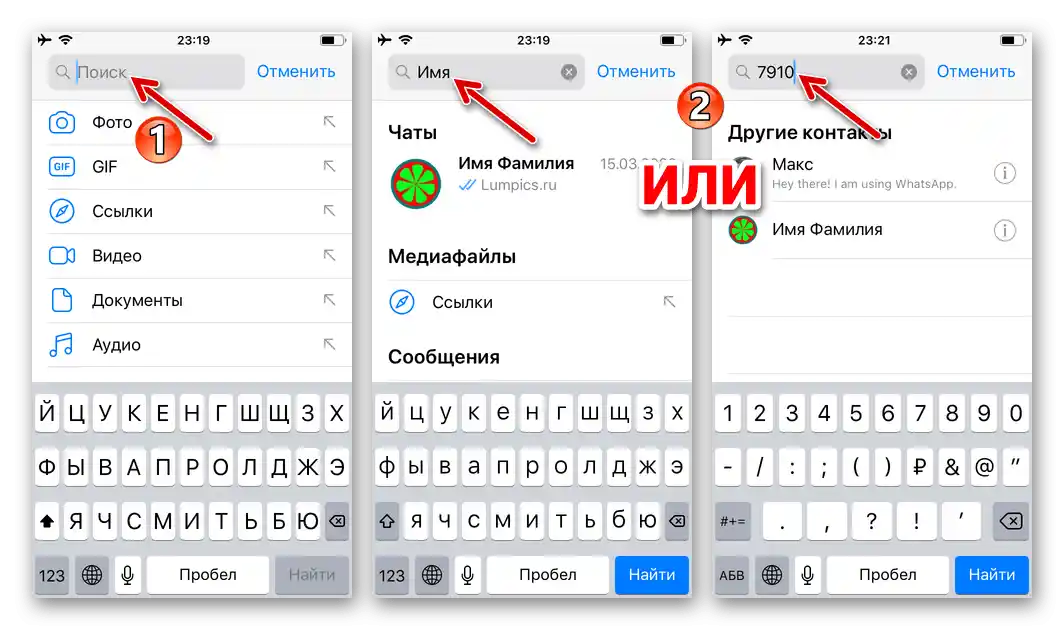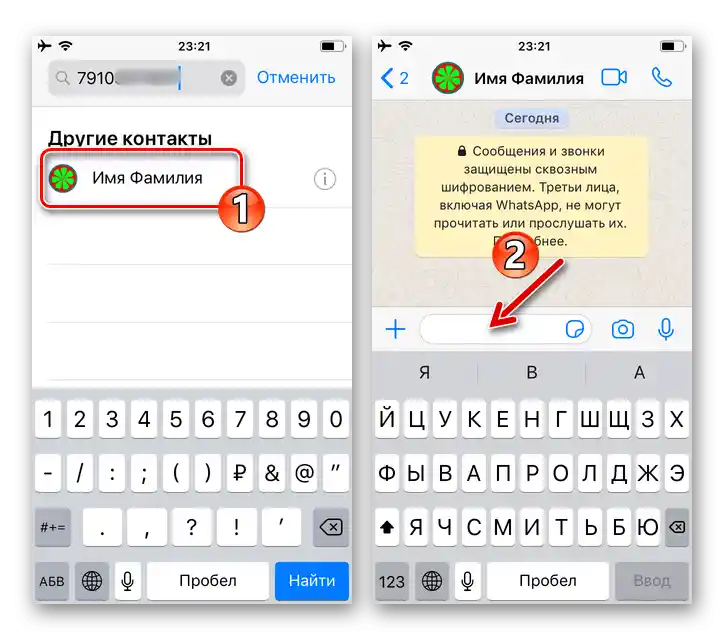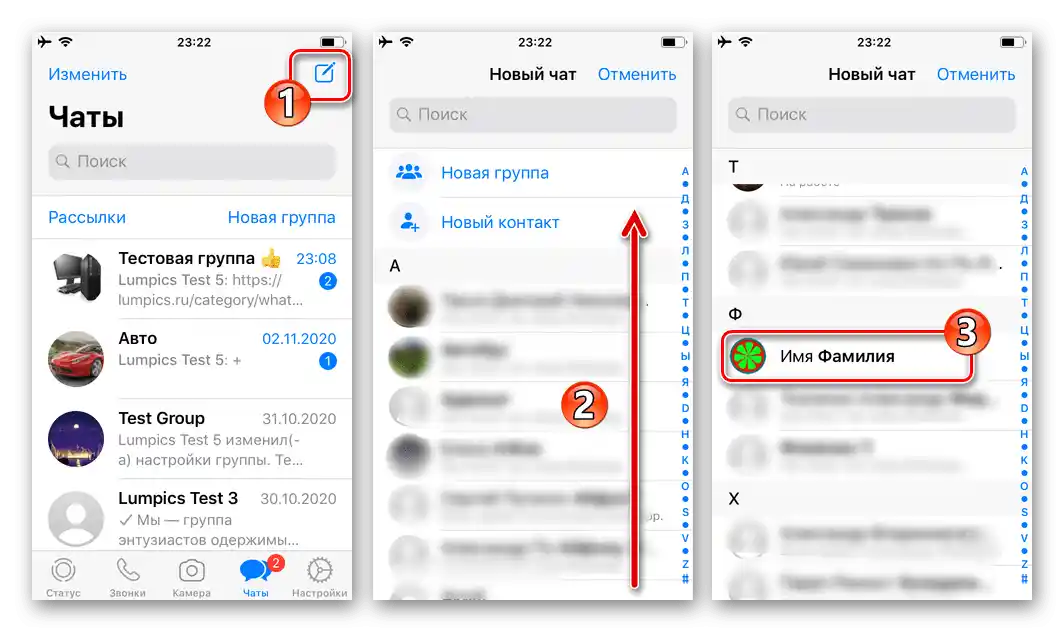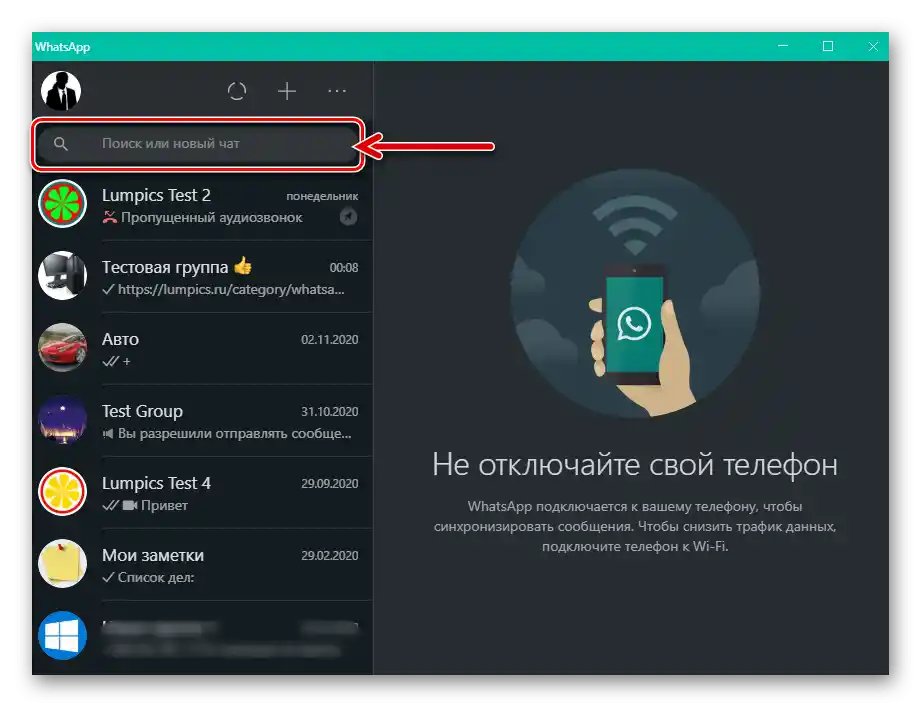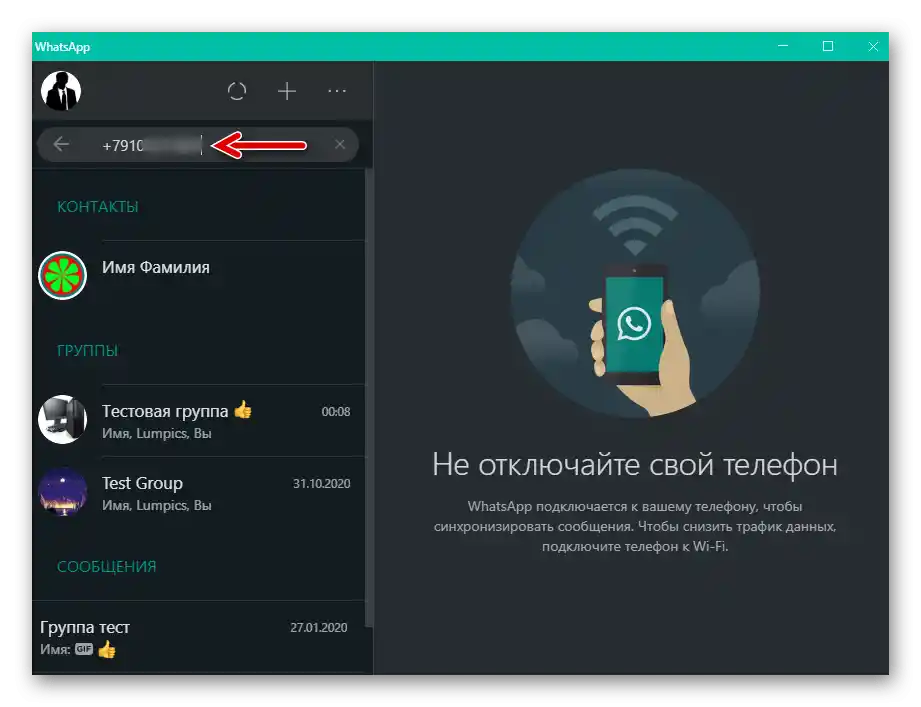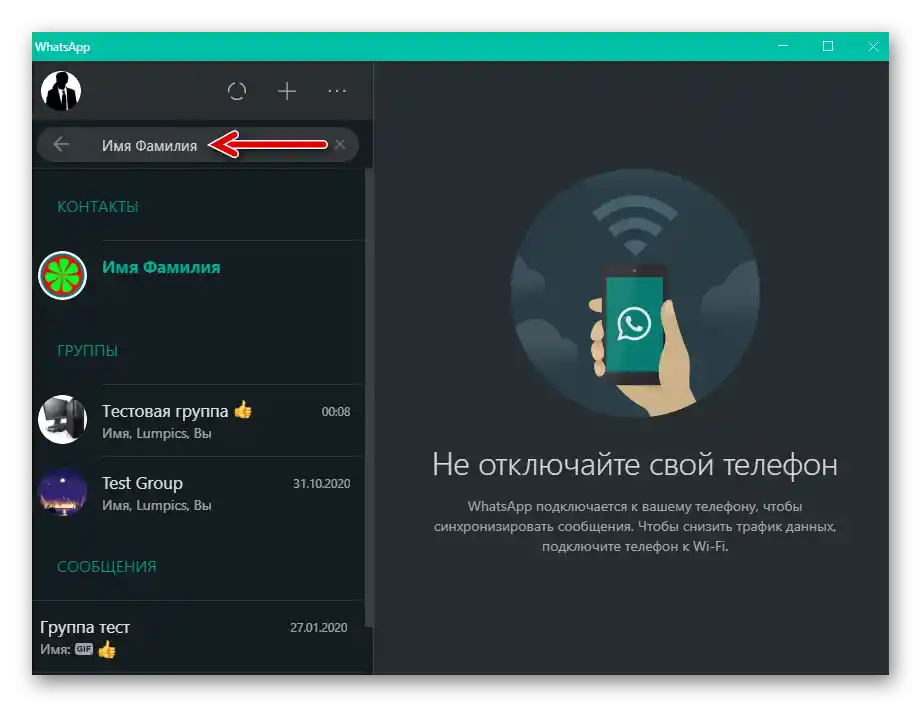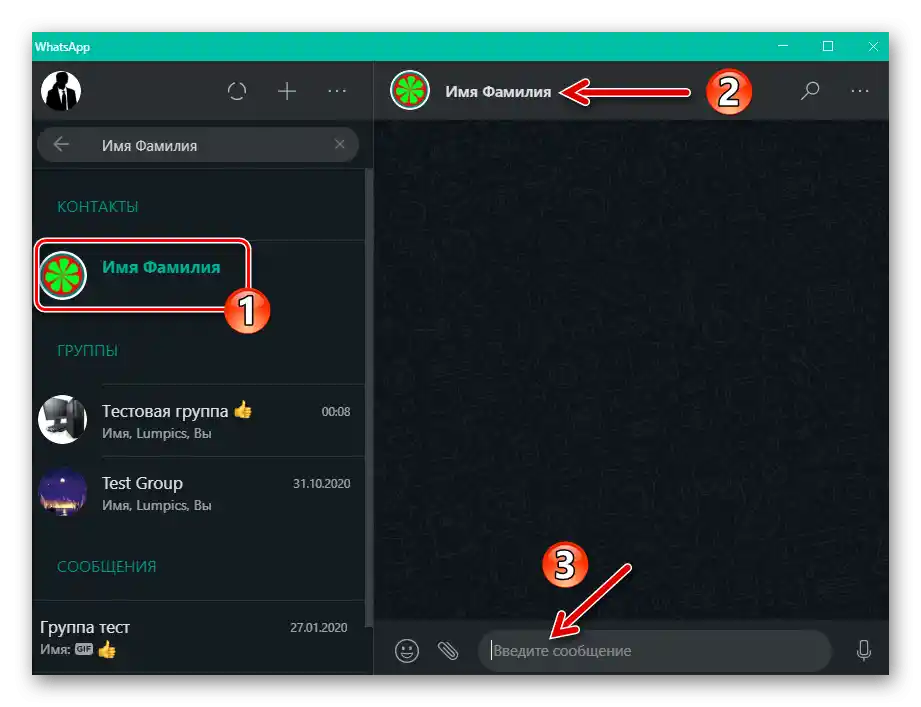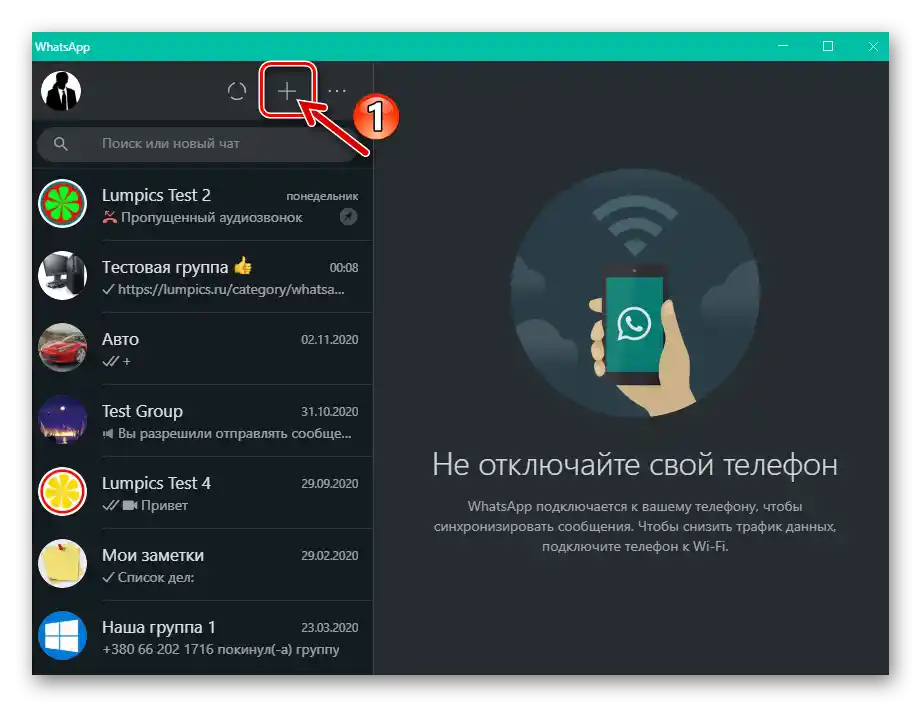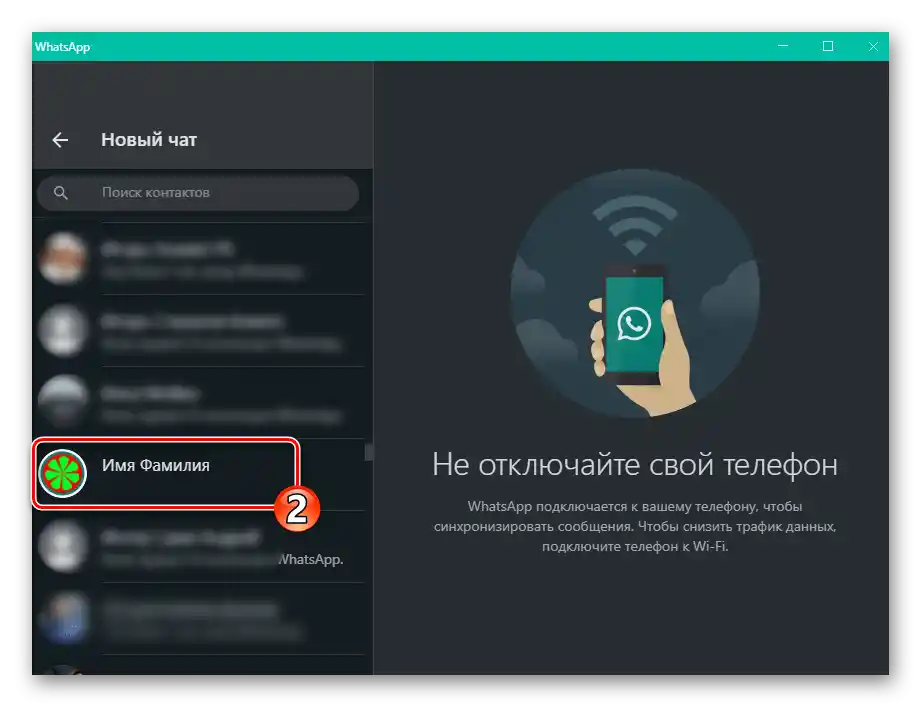شناسه اصلی کاربر در واتساپ شماره تلفنی است که در زمان ثبتنام در سیستم استفاده شده است، نه نام (نام مستعار) که او انتخاب کرده و در مسنجر برای نمایش به دیگر کاربران وارد کرده است!
همچنین بخوانید: ثبتنام در مسنجر واتساپ
موارد فوق نیاز به دانستن شماره تلفن شخص مورد نظر را توجیه میکند، بدون توجه به گزینه مسنجری که برای جستجو استفاده میشود (برای اندروید, iOS یا ویندوز)، یا (که ترجیح داده میشود) وجود اطلاعات مذکور در دفترچه آدرس شخصی که به دنبال برقراری تماس است.
همچنین بخوانید: {innerlink id='4615', txt='چگونه کاربر را به "مخاطبین" واتساپ برای اندروید، iOS و ویندوز اضافه کنیم', sublink=''}
گزینه 1: وارد شده در "مخاطبین"
اگر اطلاعات کاربر ثبتنام شده در واتساپ در دفترچه آدرس مسنجر شما وارد شده باشد، پیدا کردن او و شروع به تبادل اطلاعات کار دشواری نخواهد بود. بسته به دستگاهی که برای دسترسی به سرویس استفاده میکنید، یکی از توصیههای زیر را انجام دهید:
- دستگاه اندروید:
- واتساپ را راهاندازی کنید یا به تب "چتها" بروید، اگر برنامه قبلاً باز است. روی آیکون "جستجو" در بالای سمت راست کلیک کنید.
- در کادر نمایان شده نام شخص مورد نظر (به همان شکلی که در دفترچه آدرس شما ثبت شده) یا شماره تلفن او را وارد کنید.شایان ذکر است که نوشتن حتی بخشی از اطلاعات شناسایی یک تماس خاص در اکثر موارد امکان شناسایی آن را در نتایج جستجوی خودکار به محض وارد کردن دادهها فراهم میکند.
- بر روی نام مستعار شخص مورد نظر در اولین بلوک نتایج جستجو کلیک کنید – این به باز شدن فوری مکالمه موجود یا ایجاد چت جدید با او منجر میشود.
- اگر نمیتوانید به یاد بیاورید که آن کاربر خاص چگونه در دفترچه آدرس دستگاه شما ثبت شده است، بر روی دکمه "نوشتن" در پایین سمت راست صفحه "چتها" کلیک کنید، سپس لیست مخاطبین موجود در واتساپ را مرور کنید – ممکن است شناسایی شخص مورد نظر با کمک، به عنوان مثال، آواتار او در مسنجر امکانپذیر باشد.
![واتساپ برای اندروید - باز کردن مسنجر، رفتن به تب چتها، دکمه جستجو]()
![واتساپ برای اندروید - جستجوی کاربر از مخاطبین بر اساس نام یا شماره تلفن]()
![واتساپ برای اندروید - انتقال به چت با شماره تلفن کاربر که در مخاطبین پیدا شده است]()
![واتساپ برای اندروید - جستجوی کاربران در دفترچه آدرس مسنجر بر اساس نام و آواتار]()
- آیفون:
- مسنجر را باز کنید، به بخش "چتها" بروید و بر روی کادر "جستجو" که بالای لیست گفتگوها قرار دارد، ضربه بزنید.
- نام یا شماره تلفن کاربر ثبت شده در واتساپ و مورد جستجوی خود را وارد کنید.با ورود دادهها، پیامرسان نتایج مربوط به درخواست جزئی و سپس کامل را نمایش خواهد داد.
- با شناسایی فرد مورد نظر، بر روی نام مستعار او ضربه بزنید تا گفتگوی قبلاً ایجاد شده را باز کنید یا گفتگوی جدیدی ایجاد کنید.
- اگر دادههای شخص خاصی به درستی در دفترچه آدرس دستگاه وارد شده باشد، اما بعداً فراموش شده باشد، از برگه "چتها" به ایجاد یک گفتگوی جدید بروید (دکمه "نوشتن" در بالای صفحه سمت راست). سپس لیست تماسهای باز شده را مرور کنید - ممکن است این به یادآوری اطلاعات یا پیدا کردن شخص هدف بر اساس عکس در پیامرسان کمک کند.
![واتساپ برای آیفون راهاندازی مسنجر، переход به بخش چتها - فیلد جستجو]()
![واتساپ برای آیفون جستجوی رکورد در دفترچه تلفن بر اساس نام یا شماره تلفن کاربر مسنجر]()
![واتساپ برای آیفون، باز کردن چت با کاربر پیدا شده در مخاطبین مسنجر]()
![واتساپ برای آیفون جستجوی بصری رکورد در دفترچه آدرس مسنجر]()
- کامپیوتر یا لپتاپ:
- با راهاندازی برنامه WhatsApp برای ویندوز، بر روی نوار بالای لیست گفتگوهای باز شده، در قسمت "جستجو یا چت جدید" کلیک کنید.
- شماره تلفن فرد مورد نظر یا نام او از دفترچه آدرس پیامرسان خود را وارد کنید.
![واتساپ برای ویندوز شماره تلفن کاربر را از دفترچه آدرس مسنجر در فیلد جستجو وارد میکند]()
یا نامی از دفترچه آدرس شما.
- بر روی نتیجه جستجوی مربوطه که توسط برنامه ارائه شده است در لیست "تماسها" کلیک کنید، سپس بلافاصله میتوانید به گفتگوی با کاربر پیدا شده بروید.
- اگر نتوانستید اطلاعات فردی را که باید در دفترچه آدرس پیامرسان پیدا کنید به یاد بیاورید، بر روی "+" بالای لیست چتها در پنجره اصلی واتساپ کلیک کنید.
![واتساپ برای ویندوز دکمه چت جدید برای باز کردن لیست کاربران در دفترچه آدرس]()
لیست باز شده را با استفاده از چرخ ماوس مرور کنید و هدف پیدا کردن تماس مورد نظر به صورت بصری باشد.
![واتساپ برای ویندوز، فیلد جستجو یا چت جدید در پنجره اصلی مسنجر]()
![واتساپ برای ویندوز جستجوی کاربر پیامرسان بر اساس نام از دفترچه تلفن]()
![واتساپ برای ویندوز، انتقال به چت با کاربری که در مخاطبین پیدا شده است]()
![واتساپ برای ویندوز، انتقال به چت با کاربری که در دفترچه آدرس پیدا شده است]()
اضافی. وضعیتی که در آن دادهها به درستی در "جستجو" وارد میشوند و در "تماسها" شما موجود هستند، اما توسط پیامرسان شناسایی نمیشوند، میتواند نشاندهنده این باشد که فرد مورد نظر، به عبارت دیگر شماره تلفن او، به سادگی در این سرویس ثبت نشده است.در این صورت، به منظور برقراری ارتباط، باید از ابزارهای پیشبینی شده در واتساپ برای دعوت کاربران هنوز ثبتنام نکرده در سیستم مورد نظر به گفتگو استفاده کرد.
جزئیات بیشتر: چگونه یک نفر را به واتساپ دعوت کنیم
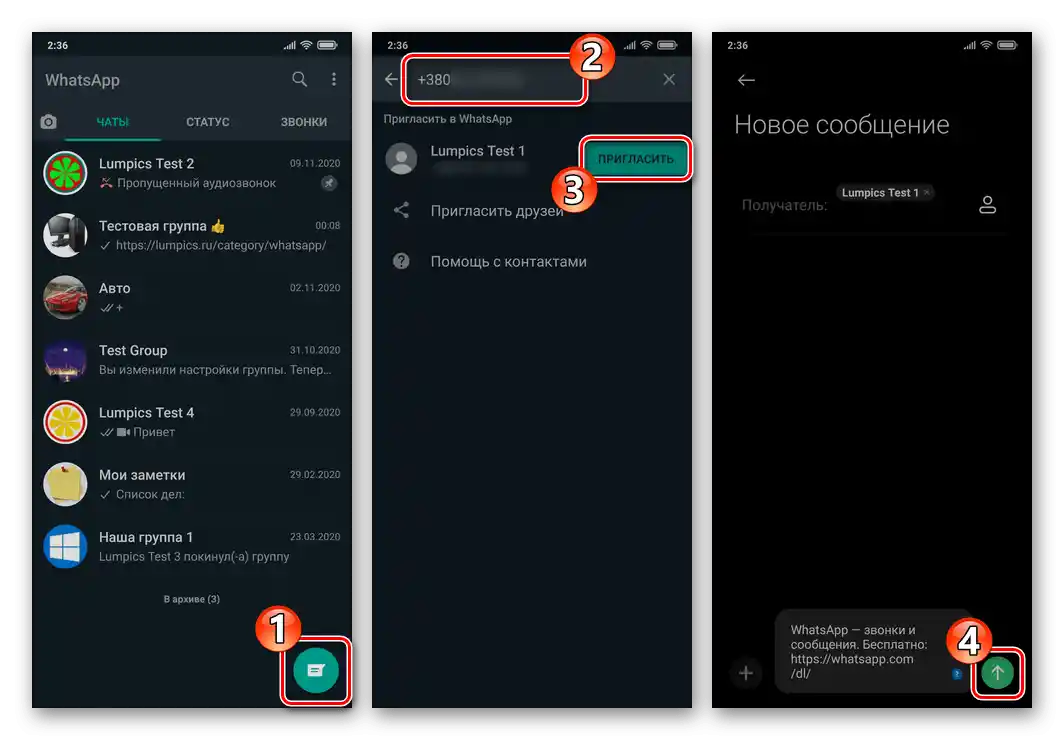
گزینه ۲: غایبان در دفترچه آدرس
برای جستجو در واتساپ و همزمان برقراری ارتباط با افرادی که به هر دلیلی نمیخواهید اطلاعات آنها را به "مخاطبین" خود اضافه کنید، چارهای جز استفاده از یکی از روشهای توضیح داده شده در مطلب زیر وجود ندارد.
جزئیات بیشتر: {innerlink id='1773', txt='چگونه پیام را در واتساپ بنویسیم بدون اینکه گیرنده را به "مخاطبین" اضافه کنیم', sublink=''}